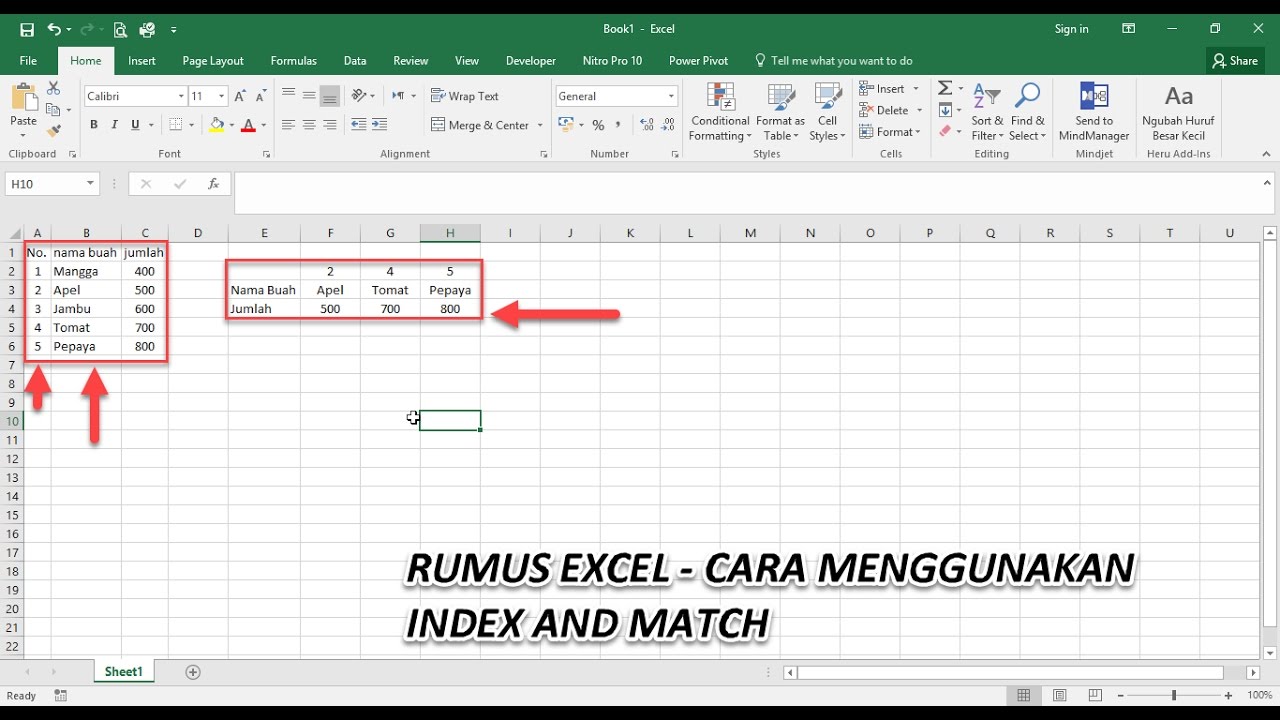Microsoft Excel adalah program spreadsheet yang sangat berguna untuk mengorganisir dan menganalisis data. Salah satu fitur terbaik Excel adalah kemampuannya untuk melakukan perhitungan matematika dan statistik dengan mudah menggunakan rumus. Dalam artikel ini, kami akan membahas beberapa cara untuk menulis rumus di Excel, seperti penggunaan INDEX MATCH, dan juga memberikan tips dan trik penting untuk pengguna Excel.
1. Cara Menulis Rumus di Excel
Salah satu cara paling dasar untuk menulis rumus di Excel adalah dengan menggunakan operator matematika. Berikut disajikan contoh-contoh rumus sederhana:
- Pertambahan: =A1+B1
- Pengurangan: =A1-B1
- Perkalian: =A1*B1
- Pembagian: =A1/B1
- Pangkat: =A1^B1
Operator matematika dapat digunakan untuk melakukan operasi matematika apapun pada angka atau nilai dalam sel.
Namun, Excel tidak hanya digunakan untuk melakukan perhitungan sederhana seperti itu. Excel juga sangat berguna untuk melakukan analisis data dengan rumus yang lebih kompleks. Dalam hal ini, pengguna dapat menggunakan rumus seperti SUM, AVERAGE, MAX, MIN, dan COUNT, untuk memberikan informasi yang lebih detail dan relevan tentang data yang dimiliki.
- SUM: =SUM(A1:A10)
- AVERAGE: =AVERAGE(A1:A10)
- MAX: =MAX(A1:A10)
- MIN: =MIN(A1:A10)
- COUNT: =COUNT(A1:A10)
Rumus ini sangat berguna untuk menganalisis data secara efektif dan efisien. Gunakan rumus tersebut untuk memaksimalkan penggunaan Excel Anda.
2. Penggunaan INDEX MATCH
Selain operator matematika dan rumus sederhana, Excel juga memiliki fitur INDEX MATCH yang sangat berguna untuk melakukan pencarian dan pemetaan data. Dalam penggunaan INDEX MATCH, pengguna menentukan sel yang akan diisi, sel yang menjadi kriteria pencarian, dan sel atau range tempat data akan diambil.
Misalnya, kita memiliki tabel yang berisi daftar nama-nama barang, harga per item, dan jumlah item yang tersisa di stok. Kita ingin membuat rumus yang akan mengambil harga sebuah produk dari daftar berdasarkan nama barangnya.
- Pertama-tama, tentukan sel di mana harga akan ditampilkan.
- Kedua, tentukan sel yang berisi nama barang sebagai kriteria pencarian.
- Terakhir, tentukan sel atau range sel yang berisi harga barang.
Rumus INDEX MATCH akan terlihat seperti ini:
=INDEX(RangeHarga,MATCH(NamaBarang,RangeNamaBarang,0))
Dimana RangeHarga adalah sel atau range sel yang berisi harga barang, NamaBarang adalah sel yang berisi nama barang yang ingin dicari, dan RangeNamaBarang adalah sel atau range sel yang berisi daftar nama-nama barang.
Dengan menggunakan INDEX MATCH, Anda dapat dengan mudah mencari data yang spesifik dalam tabel Anda. Fitur ini sangat berguna untuk melakukan analisis data yang lebih kompleks dan mendalam.
3. Tips dan Trik Penting dalam Penggunaan Excel
Excel memiliki banyak fitur dan fungsi lain yang akan mempercepat dan mempermudah pekerjaan Anda dalam menganalisis dan mengorganisir data. Di bawah ini adalah beberapa tips dan trik penting yang dapat membantu Anda dalam penggunaan Excel:
- Gunakan PivotTable untuk membuat ringkasan data yang lebih cepat dan mudah.
- Ubah referensi sel dengan menggunakan Absolute Reference dengan menekan tombol F4.
- Gunakan rumus IF dan IFERROR untuk membuat pernyataan logika dan menangani error dalam rumus.
- Gunakan fungsi VLOOKUP dan HLOOKUP untuk mencari data dalam tabel dan mengambil nilai yang sesuai.
- Gunakan fitur Excel Tables untuk memformat dan menganalisis data secara lebih efisien.
Dengan menggunakan tips dan trik di atas, Anda akan dapat menggunakan Excel dengan lebih efisien dan efektif. Jangan ragu untuk mencoba dan mengimplementasikan fitur-fitur ini dalam pekerjaan Anda.
4. FAQ
1. Mengapa saya perlu menggunakan rumus di Excel?
Rumus di Excel sangat berguna untuk melakukan perhitungan dan analisis data secara cepat dan akurat. Dengan menggunakan rumus, Anda dapat melakukan perhitungan matematika, statistik, dan kalkulasi keuangan dengan mudah dalam program spreadsheet.
2. Bagaimana cara menggunakan fungsi COUNTIF di Excel?
Untuk menggunakan fungsi COUNTIF di Excel, ikuti langkah-langkah berikut:
- Pilih sel atau range sel tempat Anda ingin menampilkan jumlah data yang dihitung.
- Tuliskan rumus =COUNTIF(RangeData,Kriteria), di mana RangeData adalah sel atau range sel yang berisi data yang ingin dihitung dan Kriteria adalah kriteria pencarian.
- Tekan Enter untuk menampilkan hasil perhitungan di sel yang dipilih.
Anda juga dapat menggunakan operator logika seperti >, <, >=, atau <= dalam rumus COUNTIF untuk melakukan perhitungan data yang lebih spesifik dan terarah.
5. Video Tutorial: Cara Menggunakan Rumus Penjumlahan di Excel
Untuk membantu Anda memahami dan mengimplementasikan rumus-rumus penting di Excel, berikut adalah video tutorial tentang cara menggunakan rumus penjumlahan di Excel:
Dalam video tersebut, Anda akan belajar cara menulis rumus penjumlahan di Excel dan menerapkannya pada tabel data yang sederhana. Tutorial ini akan membantu Anda memahami dasar-dasar penggunaan rumus di Excel dan memberikan dasar yang kuat untuk mengimplementasikan rumus-rumus yang lebih kompleks.
Dengan begitu, artikel pilar ini dapat membantu Anda dalam menguasai penggunaan Excel dan membuat pekerjaan Anda lebih mudah dan efektif. Dengan mengimplementasikan rumus dan tips di atas, Anda akan memiliki keterampilan yang sangat bermanfaat dalam analisis data dan pengelolaan database.